Windows 如何查看内核数量?这三种方法都可以查看
内核(core)是计算机处理器(CPU)的一部分。每个内核能够独立地执行程序指令,因此具有多核处理器的计算机能够同时处理多个任务,从而提高整体性能。当我们想要在 Windows 系统中查看电脑的内核数量时应该怎么办?下面就为大家总结了 3 个不同的查看内核数量的方法。
查看内核有什么用
内核数量是评估计算机性能的重要指标之一。多核处理器能够同时处理多个线程,提高多任务处理能力和计算效率。通过了解内核数量,用户可以更准确地评估其计算机的性能。
根据内核数量,用户可以优化系统设置以提高计算机性能。例如,在任务管理器中分配更多内核处理关键任务,或在虚拟化环境中配置合适的内核数量。
某些软件尤其是专业图形处理、视频编辑和科学计算软件,对多核处理有特殊要求。了解内核数量可以帮助用户判断其计算机是否能够满足特定软件的硬件要求。
任务管理器查看
第一种方法是利用任务管理器来查看 CPU 的内核数量,我们可以使用搜索栏输入任务管理器直接打开,或者在使用快捷键“Win+X”打开选项框,选择任务管理器。
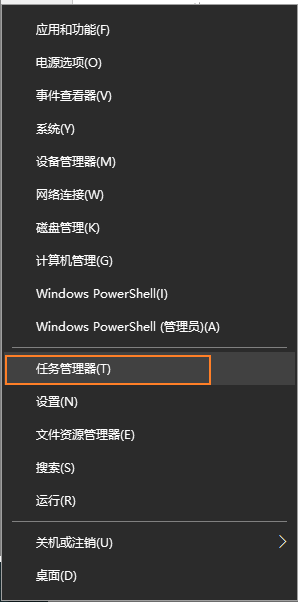
然后点击性能模块。
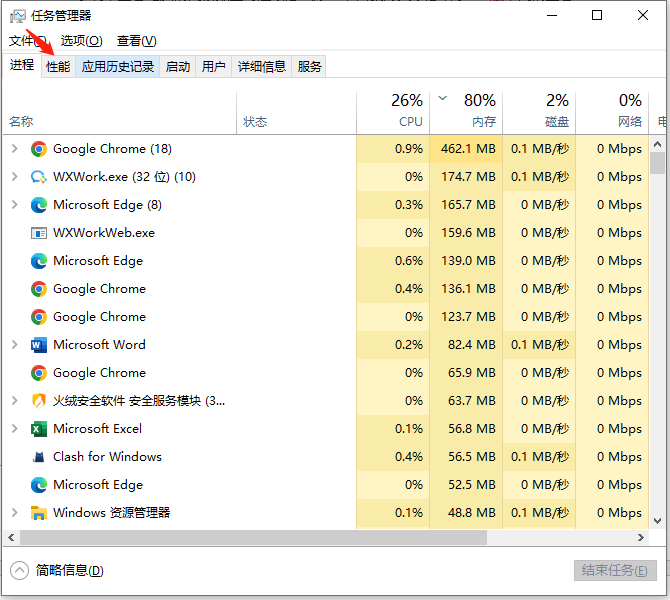
在性能界面,我们点击 CPU 模块,然后就可以在右下方看见 CPU 内核数量。如果你的电脑支持超线程,那么还可以看见逻辑处理器数量,一般来说是内核数量的两倍。
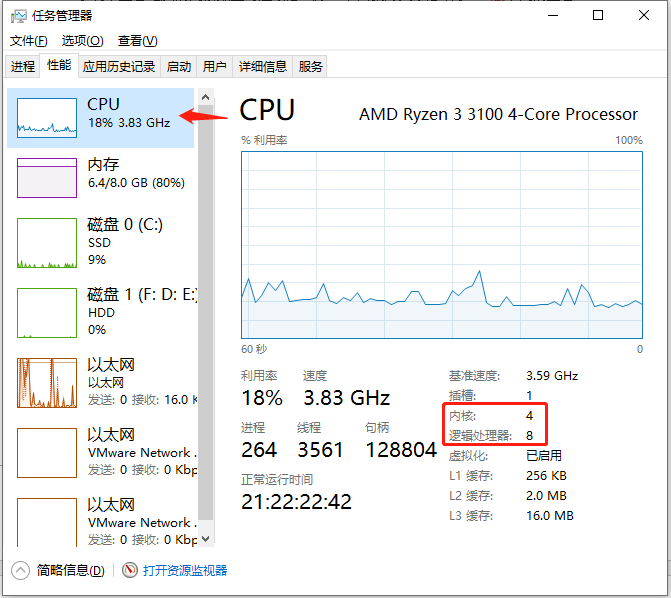
命令提示符查看
查看内核数量还可以通过命令提示符来看,下面是具体的操作步骤:
首先可以使用“Win+R“打开运行窗口然后输入 cmd 打开命令提示符,或者搜索栏直接搜索。
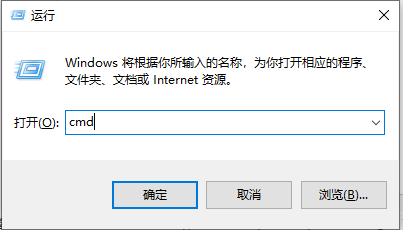
然后在命令提示符界面中输入命令“wmic cpu get NumberOfCores,NumberOfLogicalProcessors“。
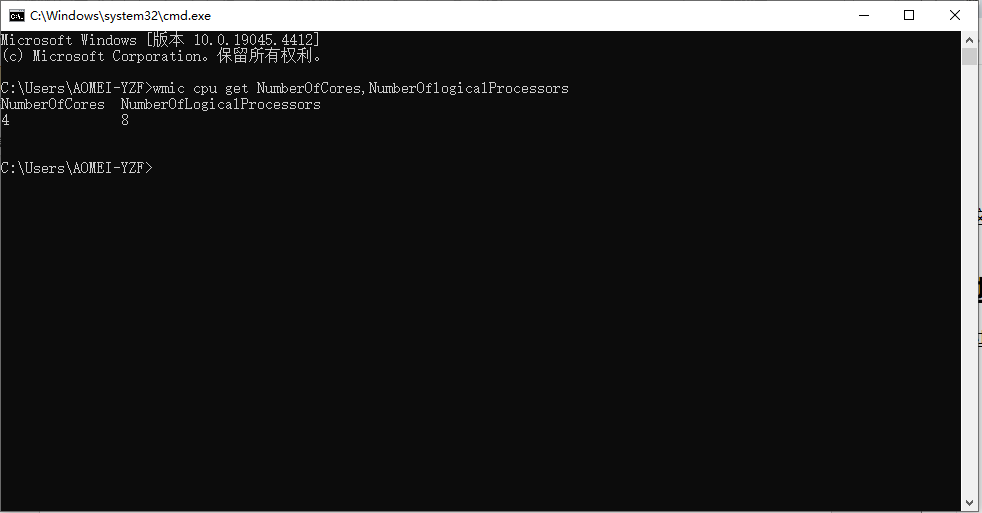
PowerShell 查看
CPU 内核数量怎么查看呢?我们还可以使用 PowerShell 来查看内核数量,下面是具体的步骤:
首先我们可以使用搜索栏输入 powershell 然后打开“Windows PowerShell”或者使用快捷键“Win+X”打开选项之后选择 PowerShell。
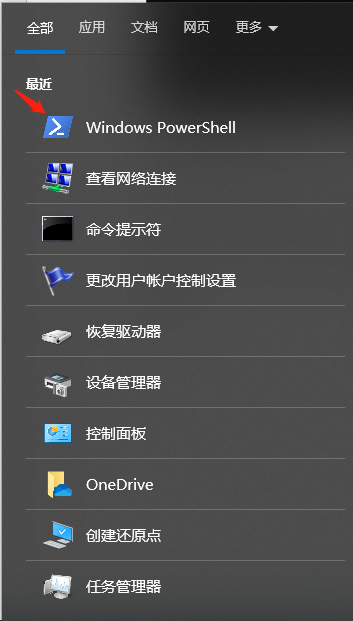
然后输入命令“Get-WmiObject –class Win32_processor | ft NumberOfCores,NumberOfLogicalProcessors”。
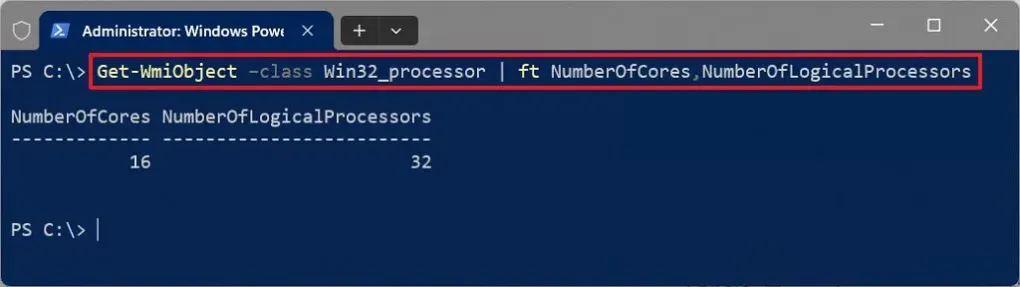
结论
电脑查看内核数量对于评估系统性能、优化设置和进行硬件升级具有重要意义。上面三种方法都可以在 Windows 操作系统中查看 CPU 的内核数量,帮助你优化自己的电脑。
本文编辑:@ 小小辉
©本文著作权归电手所有,未经电手许可,不得转载使用。
